Linux offre molti modi diversi di forniremedia in rete. Per quelli con hardware server sofisticato, ci sono Plex ed Emby. È anche possibile condividere file multimediali su condivisioni NFS o un server Samba. Tuttavia, se utilizzi hardware meno recente ma desideri distribuire contenuti multimediali a più dispositivi della tua rete, esiste un modo migliore: Mediatomb. È un server DLNA che utilizza la tecnologia plug-n-play universale supportata da così tanti dispositivi per distribuire contenuti multimediali in rete. Il software del server Mediatomb è molto facile da avviare e si installa praticamente su qualsiasi distribuzione Linux. Ecco come utilizzare Mediatomb per configurare un server DLNA su Linux.
AVVISO SPOILER: Scorri verso il basso e guarda il video tutorial alla fine di questo articolo.
Installa Mediatomb
Ubuntu
sudo apt install mediatomb
Debian
sudo apt-get install mediatomb
Arch Linux
Per installare Media Tomb su Arch Linux, prima vai su AUR e scarica l'istantanea per compilare il pacchetto. Quando l'archivio si trova nella cartella Download, aprire un terminale ed estrarlo.
cd ~/Downloads tar xvzf mediatomb.tar.gz
Con i file sorgente per Mediatomb estratti mediatomb.tar.gz, il passaggio successivo consiste nell'utilizzare il comando CD per accedere alla cartella estratta.
cd mediatomb
Utilizzare il comando makepkg per generare un pacchetto. Tieni presente che il pacchetto potrebbe non essere compilato se non hai tutte le dipendenze installate sul tuo sistema. Per assicurarti di avere tutte le dipendenze, presta attenzione a ciò che il gestore di pacchetti Pacman ti dice che non è nel sistema. Tieni presente che potresti dover scaricare queste dipendenze dall'AUR.
Quando tutte le dipendenze sono soddisfatte su Arch, il pacchetto Mediatomb è pronto per essere compilato.
makepkg
Lascia passare il gestore pacchetti e crea il software. Al termine, sputerà un pacchetto tar.xz. Installalo sul sistema con il gestore di pacchetti Arch Linux.
sudo pacman -U mediatomb.tar.xz
Fedora
sudo dnf install mediatomb
OpenSUSE
Un modo semplice per ottenere rapidamente Mediatomb DLNAil software sul sistema deve installarlo tramite il servizio di compilazione OpenSUSE. Questo pacchetto server DLNA è supportato per OpenSUSE Leap 42.3, Leap 42.2 e OpenSUSE Tumbleweed.
Per installare il software, vai al downloadpagina, fai clic sulla tua versione di SUSE, seguita dal pulsante "1-click install". Visualizzerà lo strumento di installazione del software YaST e installerà Mediatomb sul tuo sistema!
Altri Linux
Mediatomb è un software molto noto. Di conseguenza, è presente su molte diverse distribuzioni Linux. Tuttavia, a causa di quanti diversi sistemi operativi Linux esistono, non possono probabilmente supportare tutto. Se il tuo sistema operativo preferito non ha un file binario installabile, potrebbe essere necessario scaricare il codice sorgente e creare il software del server da solo. Per fare ciò, visita il sito Web dello sviluppatore, prendi il codice sorgente e segui le istruzioni!
Installazione di Mediatomb
Il software del server è installato, ma prima di utilizzarlo è necessario abilitare alcune cose. Apri un terminale e ottieni l'accesso root usando: sudo -s. Nel terminale, modifica il file di configurazione di Mediatomb.
nano /etc/mediatomb/config.xml
All'interno di nano, cerca ui enabled = "no" e cambiarlo in ui enabled = "yes". Quindi premere Ctrl + O per salvarlo.
Dopo aver modificato il file di configurazione per abilitare l'interfaccia Web, è il momento di avviare il server.
systemctl enable mediatomb systemctl start mediatomb
Il prossimo passo è aggiungere media al tuo server. A tale scopo, apri una nuova scheda nel tuo browser Web e accedi a: http: // localhost: 50500. Ricorda, localhost solo localmente. Per accedere al server attraverso la rete, la migliore linea d'azione è trovare il suo indirizzo IP. Per farlo, esegui questo comando:
ip addr show | grep "inet 192.168"
Usando il ip addr show comando in combinazione con grep filtrerà tutte le informazioni non necessarie e mostrerà semplicemente l'IP locale per il PC. Copia 192.168.1.XXX e inseriscilo nell'URL del browser web. Per esempio:
192.168.1.132:50500

Da qui, fai clic su "File system", quindi su "PCDirectory "e trova i tuoi file multimediali sul PC da aggiungere. Fare clic sul segno + per aggiungere i file multimediali. Ripetere questo processo secondo necessità per aggiungere tutti i media a Mediatomb.
Utilizzando Mediatomb
Poiché Mediatomb è un media server alimentato DLNA,l'accesso ai file su altri dispositivi da esso è molto semplice. Su Linux (funziona anche su tutti i sistemi operativi che supportano VLC), il modo migliore per sfogliare questi file è con il VLC media player. Scaricalo e installalo, quindi segui le istruzioni per accedere ai contenuti multimediali da Mediatomb.
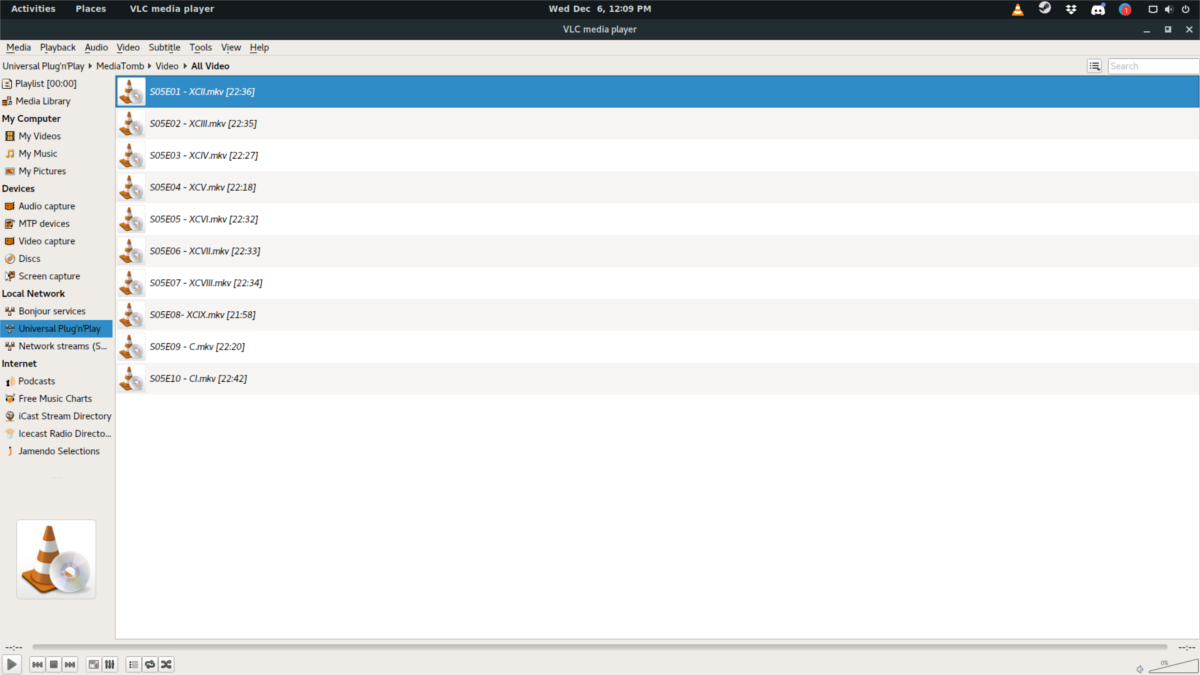
All'interno di VLC, fai clic sul pulsante della playlist per eseguireVLC in modalità playlist. Una volta in modalità playlist, cerca la sezione "Rete locale". In questa sezione ci sono alcune opzioni. Fai clic su "Universal Plug’n’Play". In questo modo visualizzerai il tuo server Mediatomb nel browser della playlist come una cartella. Fare clic sulla cartella e sfogliare per accedere ai file multimediali. Inizia la riproduzione facendo doppio clic sul singolo file multimediale.
Nota: vuoi accedere al tuo server Mediatomb su altre piattaforme e dispositivi? Consulta il manuale del tuo dispositivo per "Supporto DLNA". I dispositivi che lo supportano includono diverse console per videogiochi, set top box e così via.













Commenti